巧用滤镜制作彩色绚丽的圆形魔光
|
来源:中国教程网 作者:webkxq20 本教程巧妙的用滤镜中的镜头光晕制作出单一的光点背景,然后用滤镜不断的变换再通过复制改变图层混合模式等加强效果。最后加上渐变叠加加上各种色彩。制作的思路非常独特,值得学习。 原图 |
 |
| 1、新建一600×600文件,填充黑色如图。 2、执行滤镜-渲染-镜头光晕。 |
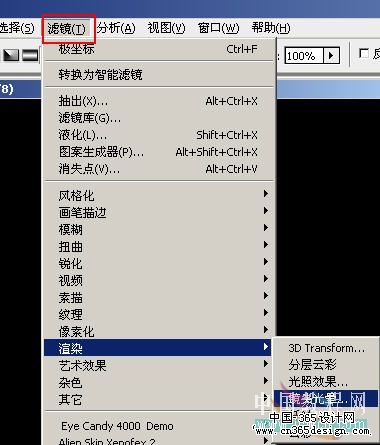 <图2> |
| 3,选择电影镜头,并将光点设置在如图位置,连续做5次镜头光晕滤镜,(分别打开滤镜制作!)。 |
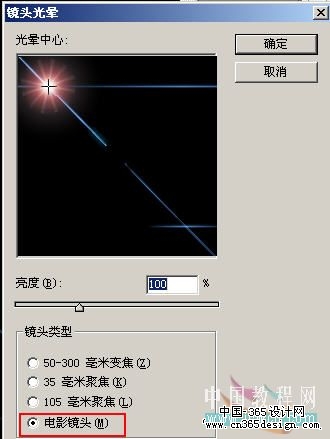 <图3> |
 <图4> |
| 4、对图4执行滤镜-扭曲-旋转扭曲,如图6设置参数为最大值,得到图7效果 |
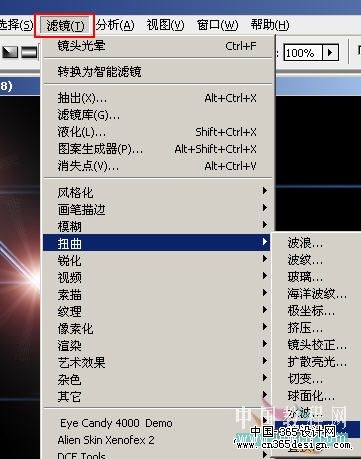 <图5> |
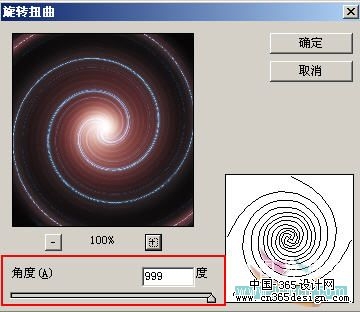 <图6> |
 <图7> |
| 5、对图7执行滤镜-扭曲-极坐标,选择平面坐标到极坐标如图9,得到图10效果。 |
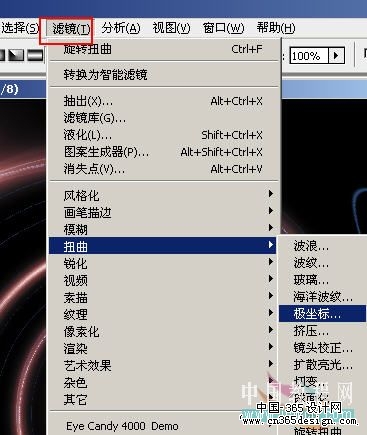 <图8> |
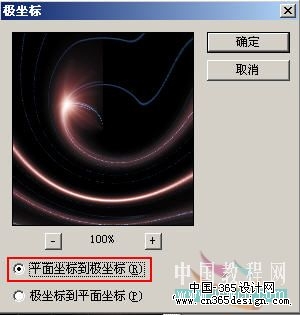 <图9> |
 <图10> |
| 6、复制背景得到背景副本,将其混合模式设为“滤色”如图11。 |
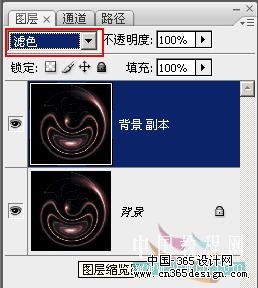 <图11> |
| 7、对副本执行变换-水平翻转,得到图13效果。 |
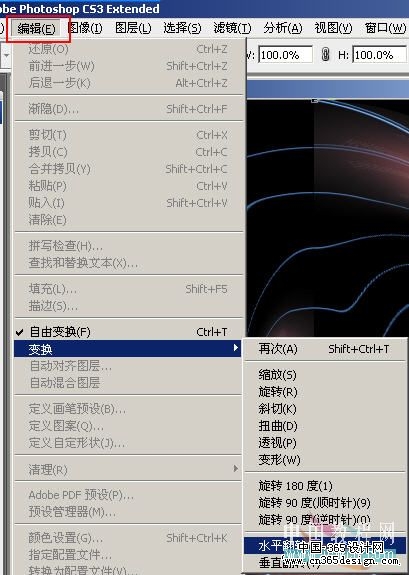 <图12> |
 <图13> |
| 8、按ctrl+e键合并图层,再复制一个图层,如图14,将混合模式亦然设置为“滤色”。 |
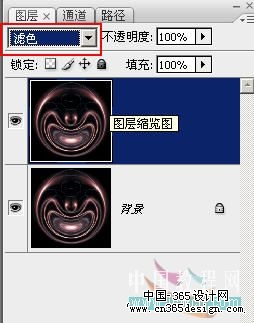 <图14> |
| 9、对新的副本进行自由变换,按住shft+alt键,用鼠标拖动角上的变换点,使图像按照同心圆缩小一些,如图15所示,然后按ctrl+enter确定。 |
 <图15> |
| 10、左手按住shift+ctrl+alt三个键,右手点击t键数次,连续进行复制变换,得到图16所示效果。 |
 <图16> |
| 11、按shift+ctrl+e合并所有图层,然后再复制一个新的副本如图17,设置混合模式为“叠加”。 |
 <图17> |
| 12、用渐变工具,选择透明彩虹(图18),设置属性为菱形渐变(图19)。 |
 <图18> |
 <图19> |
| 13、从图象中心往角上拉出渐变(图20)。 |
 <图20> |
| 14、效果(图21)。 |
 <图21> |
| 15、重新复制一个背景副本,将渐变属性设置为“反向”,关闭渐变层的眼睛,在新副本上拉出渐变效果如图22,此时的图层调板如图23,完成最终效果。 |
 <图22> |
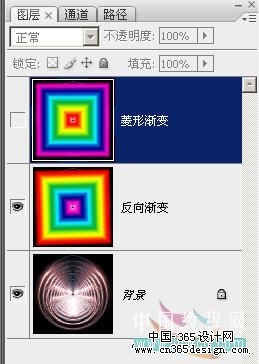 <图23> |
 <图24> |
- 上一篇: 巧用滤镜制作逼真的红色鹅卵石
- 下一篇: PS滤镜制作清爽的夏季海滩
-= 资 源 教 程 =-
文 章 搜 索
